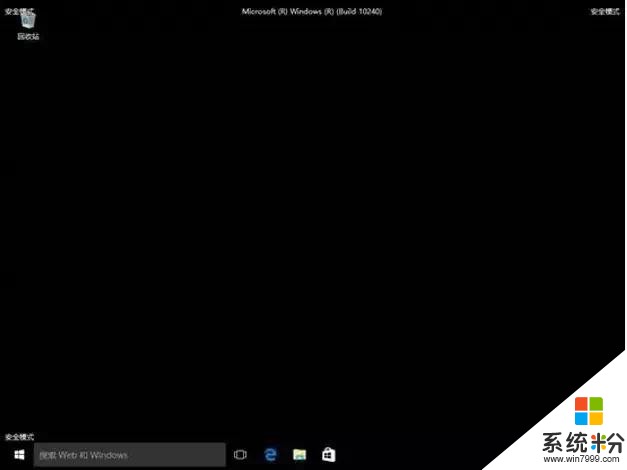時間:2018-01-08 來源:互聯網 瀏覽量:
當碰到頑固病毒的時候
在操作係統裏清理總會清理不幹淨
當需要卸載某些流氓程序
亦或者是Windows係統更新時
因為軟件運行在操作係統層麵而無法卸載
當碰到按照某個軟件不兼容時
係統開機即藍屏
······
當碰到以上這些問題時
我們除了束手無策外
可以嚐試進入Windows安全模式
該模式會加載最少硬件驅動及係統程序
用故障排除法即可排除很多軟、硬件問題
在Win 7時代之前
開機按F8即可選擇安全模式
到了Win 8以後
進入該模式的操作會複雜很多
今天小微就跟大家分享
Win 10如何進入安全模式
Windows 10可以啟動到桌麵時
1
進入Windows 10桌麵後,點擊開始菜單,然後再點擊“設置”;
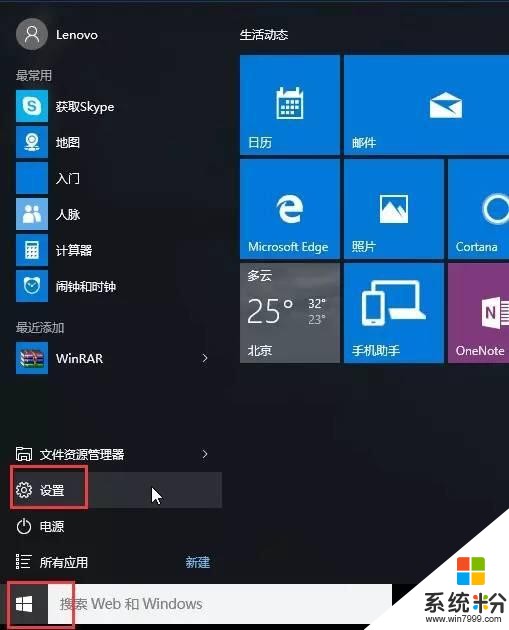
2
然後選擇“更新和安全”;
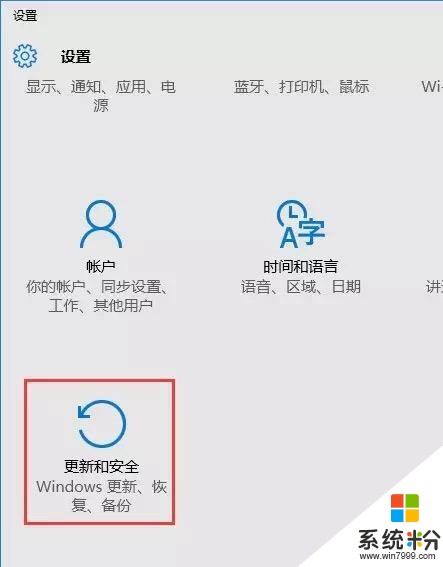
3
在“更新和恢複”界麵下點擊“恢複”,然後在高級啟動下麵點擊“立即重啟”;
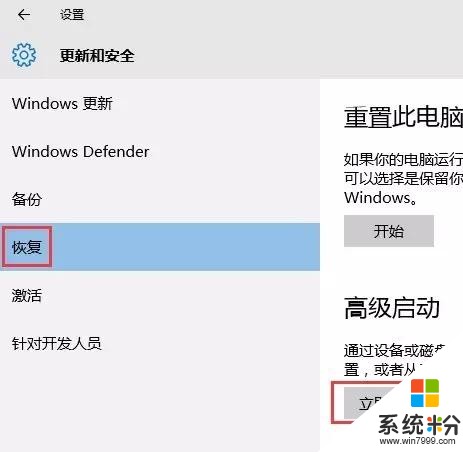
4
選擇一個選項,選擇“疑難解答”;
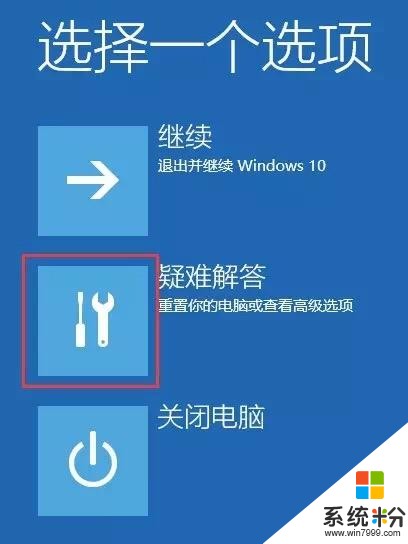
5
在“疑難解答”中點“高級選項”;
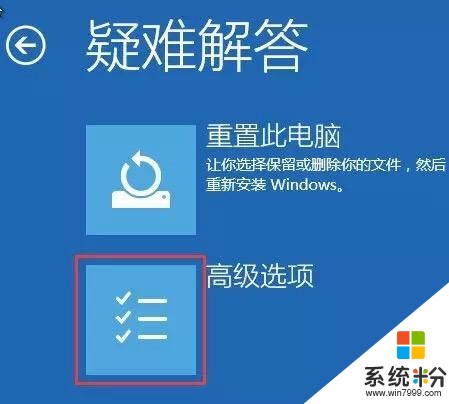
6
在高級選項中點擊“啟動設置”;
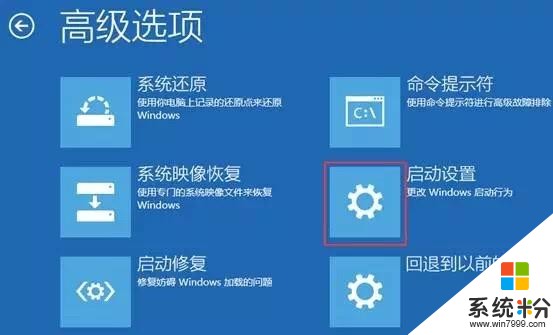
7
點擊“重啟”按鈕;

8
電腦此時會重啟,重啟後會看到如下圖所示界麵。按一下“F4”鍵或數字“4”就選擇的是安全模式。其他的模式也是使用這個方法選擇,選擇以後會直接進去。
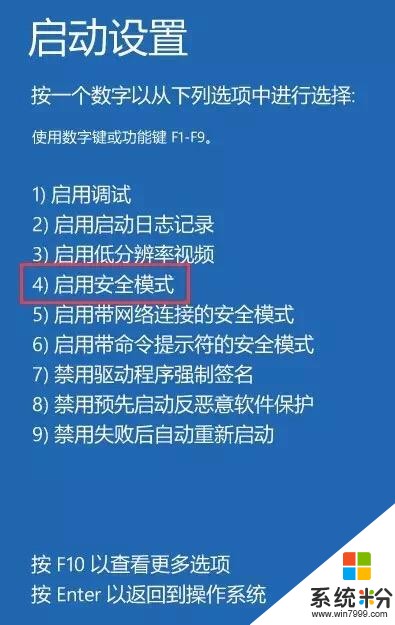
9
如下圖所示就是Win10的安全模式。
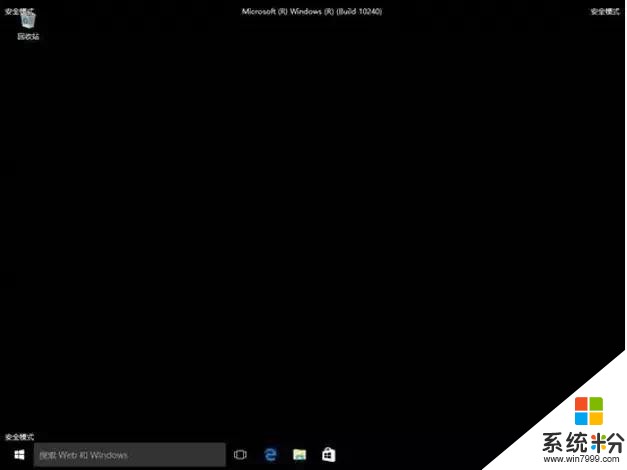
Windows 10已經無法啟動到桌麵
1
開機進入係統時長按電源鍵關機,重複3次以上,這樣再次開機後直接會出現“恢複”的界麵,單擊“查看高級修複選項”;

2
選擇一個選項,選擇“疑難解答”;
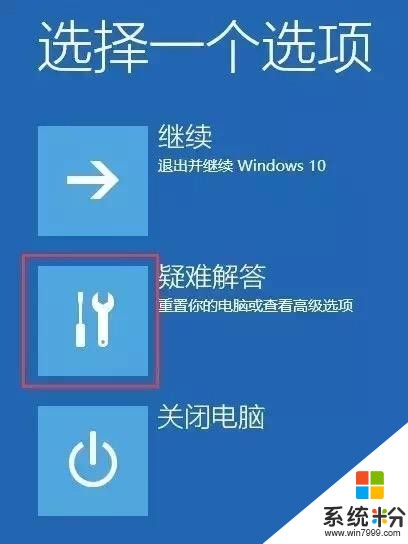
3
在“疑難解答”中點“高級選項”;
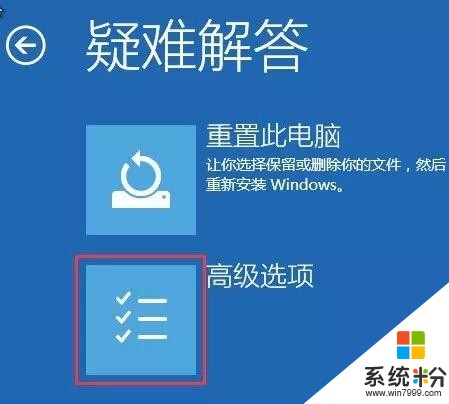
4
在高級選項中點擊“啟動設置”;
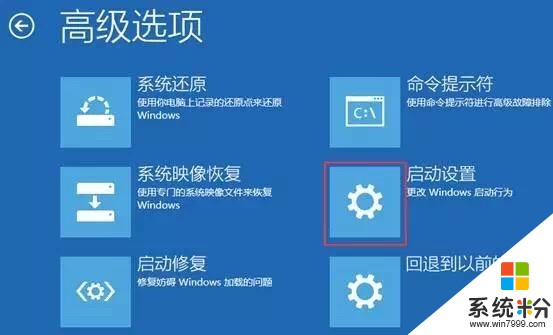
5
點擊“重啟”按鈕;

6
電腦此時會重啟,重啟後會看到如下圖所示界麵。按一下“F4”鍵或數字“4”就選擇的是安全模式。其他的模式也是使用這個方法選擇,選擇以後會直接進去。
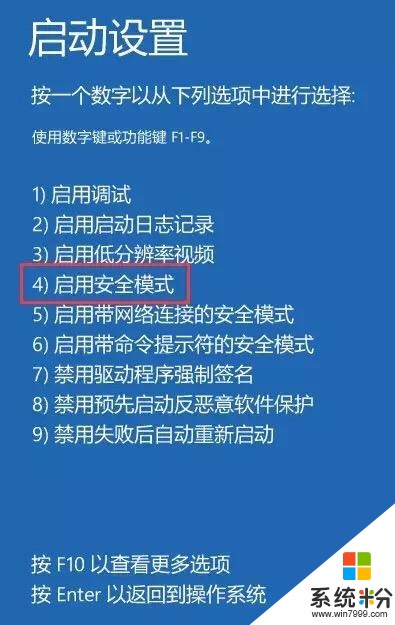
如下圖所示就是Win10的安全模式。